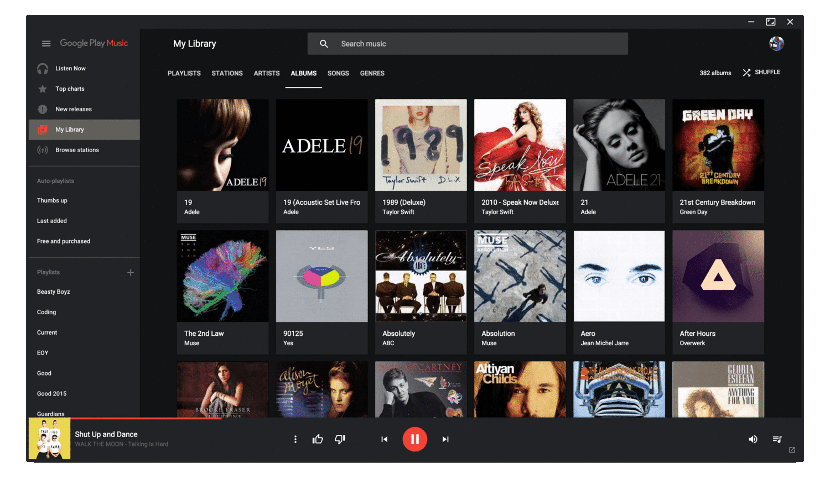
何年も前に、デヴィッド・ボウイは、音楽業界が大きく変化し、物理的な形式での購入をやめる未来をすでに予測していました。 有名な歌手も音楽は「無料」になると言っていましたが、今のところ、Spotify、Apple Music、またはこの投稿の内容であるGoogle PlayMusicなどのサブスクリプション支払いサービスを受け入れる必要があります。 あなたが通常グーグルの提案を聞くならば、 Google Playミュージックデスクトッププレーヤー サービスの非公式の顧客です。
による 電子、したがって、Google Playミュージックのウェブインターフェースと実質的に同じ画像ですが、マルチメディアコントロールのサポート、トレイ上のアイコン、以下にあるすべてのものなど、ウェブバージョンでは利用できないいくつかのデスクトップ機能が含まれています。
GooglePlayミュージックデスクトッププレーヤーが提供するもの
- 再生を制御し、何かが好きかどうかを言うことができるトレイ上のアイコン。
- バックグラウンドでコンテンツを再生するためにトレイに最小化するオプション。
- キーをカスタマイズする可能性のあるマルチメディアコントロール(再生、一時停止、停止、次および前)のサポート。
- Ubuntuのサウンドメニューと統合するMPRISv2のサポート。
- デスクトップ通知。
- タスクバーのコントロール(Windows)
- プレーヤー内からオーディオ出力を選択する可能性。
- last.fmからスクロブリング。
- 音声制御(実験的)。
- ミニプレイヤー。
- 明るいテーマと暗いテーマ(もちろん、この投稿の先頭にあるのは暗いテーマです)。
- 再生に伴って文字が移動する可能性(ベータ状態)。
- Chromecastのサポート。
- コンピューターのバージョンを制御できるAndroid用(および間もなくiOS用)のアプリケーションが利用可能になります。
UbuntuにGooglePlayミュージックデスクトッププレーヤーをインストールする方法
GooglePlayミュージックデスクトッププレーヤーのインストールは非常に簡単です。 次の手順に従って実行します。
- に行きましょう ウェブサイト プロジェクトのをダウンロードし、ソフトウェアの.debパッケージをダウンロードします。
- 次に、.debパッケージをダブルクリックして実行し、ソフトウェアインストーラーを使用してインストールします。 簡単ですよね?
Google Playミュージックデスクトッププレーヤーはどうですか?